Зміст
- 1 Що сталося
- 1.1 Як запустити Explorer вручну
- 1.2 Як видалити папку автентифікації ОС
 Помилка, коли при запуску Windows 8 чорний екран з курсором зустрічається досить часто. В більшості випадків вона з’являється після оновлення операційної системи. Однак її можна спостерігати і в результаті атаки вірусу або якогось системного збою.
Помилка, коли при запуску Windows 8 чорний екран з курсором зустрічається досить часто. В більшості випадків вона з’являється після оновлення операційної системи. Однак її можна спостерігати і в результаті атаки вірусу або якогось системного збою.
Що сталося
Перш ніж переходити до вирішення, слід зрозуміти, із-за чого це відбувається. Чорний екран з працюючим курсором означає, що операційна система завантажилася, але з якоїсь причини не відкрився робочий стіл (Explorer або так званий Провідник).
У нас є два варіанти вирішення проблеми:
- Запустити Explorer вручну.
- Усунути причину, що заважає запуску робочого столу.
Отже, ми вже знаємо, що чорний екран з працюючим курсором мишки говорить про те, що у нас не запускається провідник. Але чому це відбувається? Тут може бути кілька варіантів. Найчастіше така помилка з’являється після оновлення операційної системи. Справа в тому, що іноді при оновленні скидається інформація про активацію. З-за цього з’являється конфлікт, що заважає запустити Explorer.
Крім цього, такі проблеми можуть викликати віруси. Шкідливі програми можуть пошкодити файлову систему Windows, в результаті чого потрібна служба не може відкритися.
Варто відзначити, що в першу чергу слід спробувати відкрити провідник вручну. І тільки якщо цей варіант не допомагає, переходити до наступного пункту.
до змісту
Як запустити Explorer вручну
Отже, ми маємо чорний екран і курсор мишки. Для початку нам потрібно запустити диспетчер завдань. Це робиться натисканням комбінації клавіш Ctrl+Alt+Delete. Після запуску служби перейдіть у вкладку «Процеси». Далі, якщо у вас не відображаються всі процеси, і навіть немає такої вкладки, то в нижньому лівому куті натисніть кнопку «Детальніше».
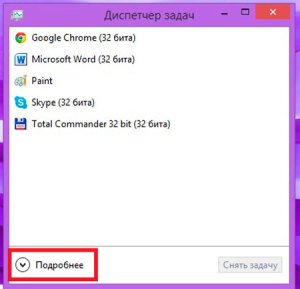
Тепер знайдіть процес, який називається «Провідник». Якщо він запущений, то натисніть правою кнопкою мишки і виберіть пункт «Зняти завдання».
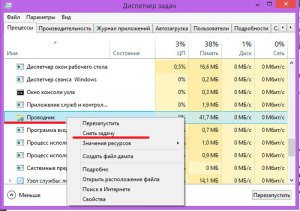
Після цього потрібно запустити цю службу вручну. Для цього у верхньому лівому куті меню натисніть на кнопку «Файл». Далі виберіть пункт «Запустити нову задачу». У діалоговому вікні напишіть Explorer або Explorer.exe натисніть «Ок».
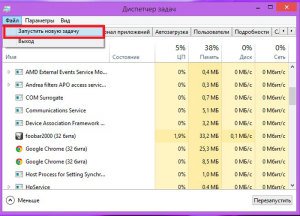
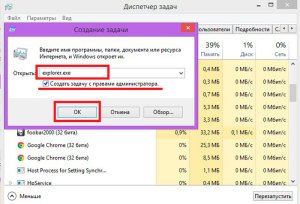
Якщо робочий стіл не запустився, то знову відкрийте діалогове вікно, натисніть кнопку «Огляд». Тепер відкрийте системний диск (розділ вінчестера, на який встановлена ОС). Увійдіть в папку Windows і в самому низу знайдіть файл під назвою Explorer. Відкрийте його та натисніть «Ок».
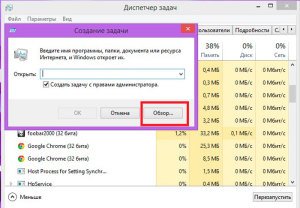
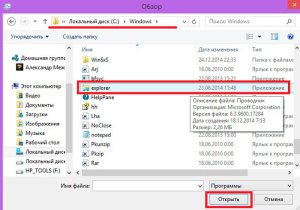
Якщо це не допомогло і все одно при запуску Windows 8 з’являється чорний екран і курсор мишки, то слід перейти до другого варіанту.
Варто розуміти, що, якщо причина полягає у вірусі, то ви нічого зробити не зможете. Тут допоможе тільки відкат або повна переустановка ОС з форматуванням жорсткого диска.
Але, як правило, в переважній більшості випадків потрібно просто видалити певну папку, запустити сканування і перезавантажити комп’ютер.
до змісту
Як видалити папку автентифікації ОС
Отже, одразу до справи. Запустіть диспетчер завдань і натискаєте кнопку «Докладніше» (якщо є). Далі натисніть «Файл» у верхньому лівому кутку і виберіть пункт «Запустити нову задачу». У діалоговому вікні натисніть «Огляд». Далі, в адресному рядку пропишіть наступний шлях – C:Windows Activation Technologies. Ви потрапите в папку, в якій потрібно все видалити.
Тепер знову відкриваємо діалогове вікно «Виконати», ставимо галочку в рядку «Створити завдання з правами адміністратора» і пишемо команду powershell. Натискаємо «Ок». Відкриється командний рядок. У ній нам потрібно виконати дві прості команди:
- sfc /scannow.
- shutdown-t 0-r-f.
Пишіть ці команди в такому ж порядку. Після перезавантаження комп’ютер завантажиться у нормальному режимі. При цьому варто відзначити, що може знадобитися повторна активація ОС. Якщо ви використовуєте ліцензійну версію Windows, то просто ще раз введіть свій ключ. Якщо ж у вас піратська копія, то пройдіть заново процедуру активації.


